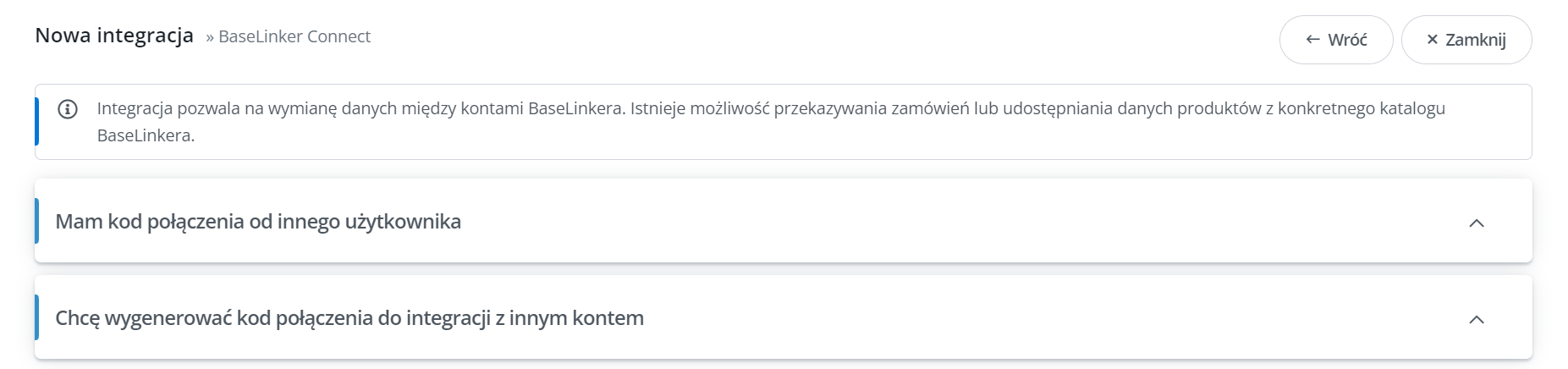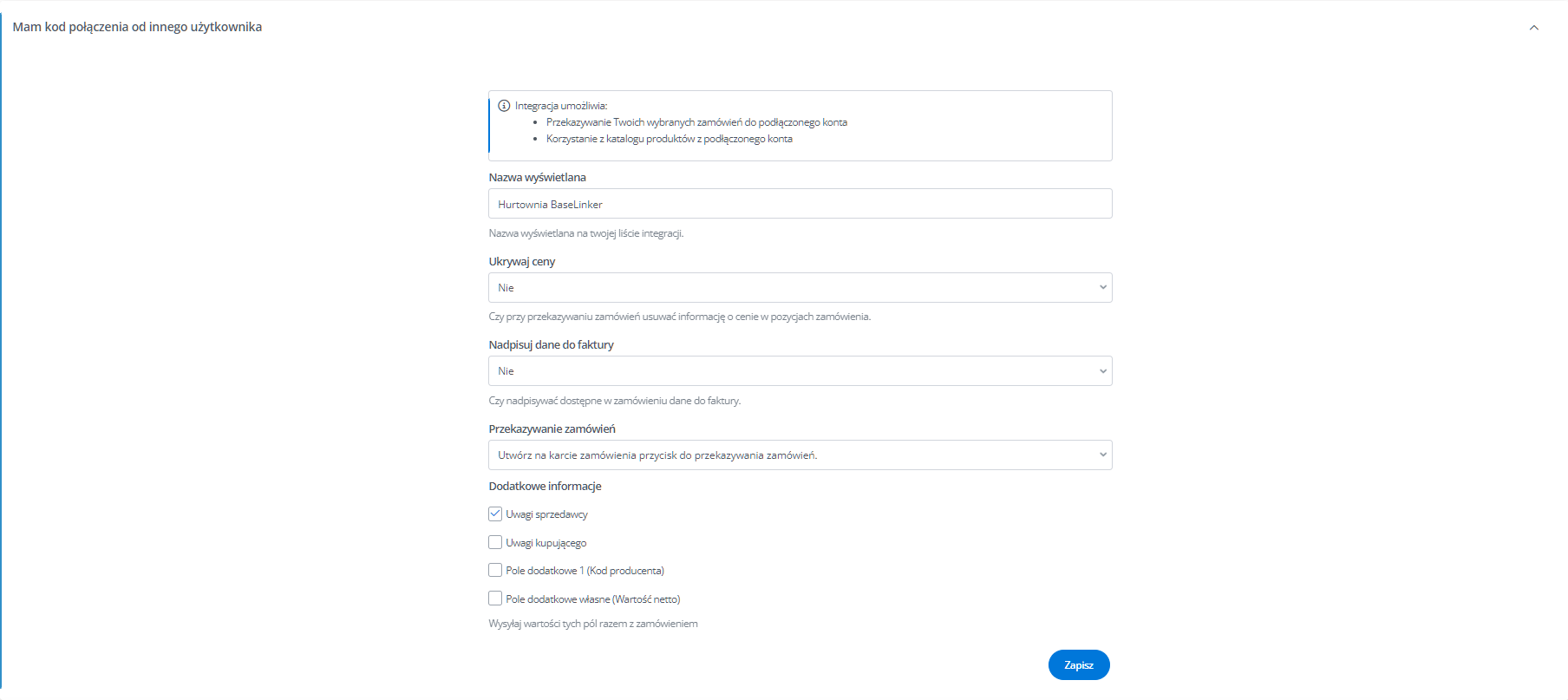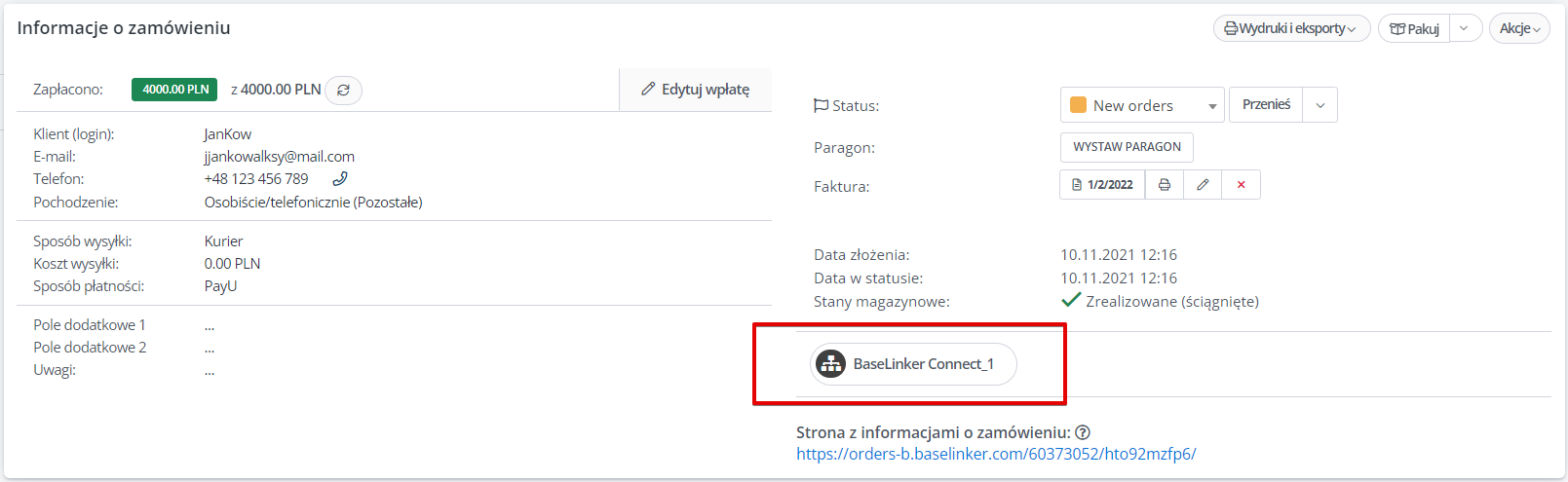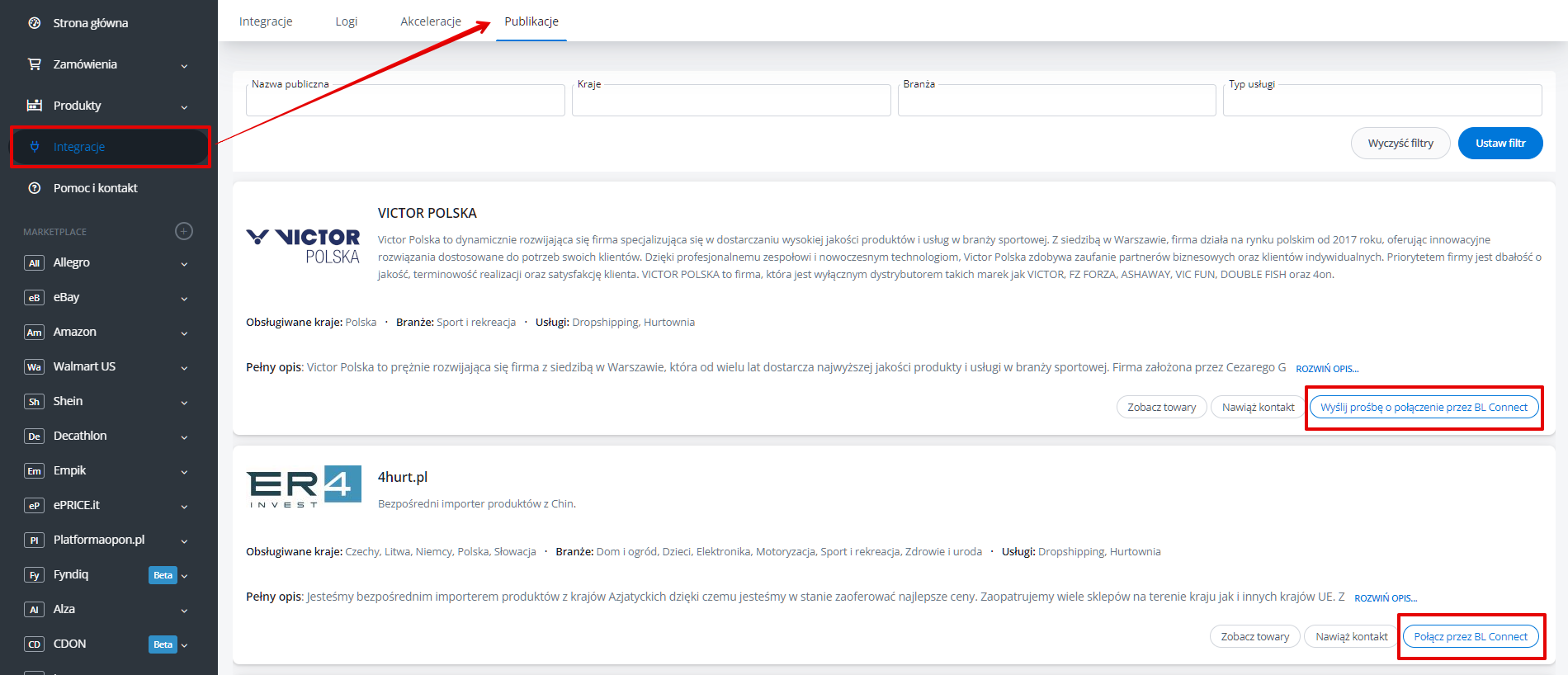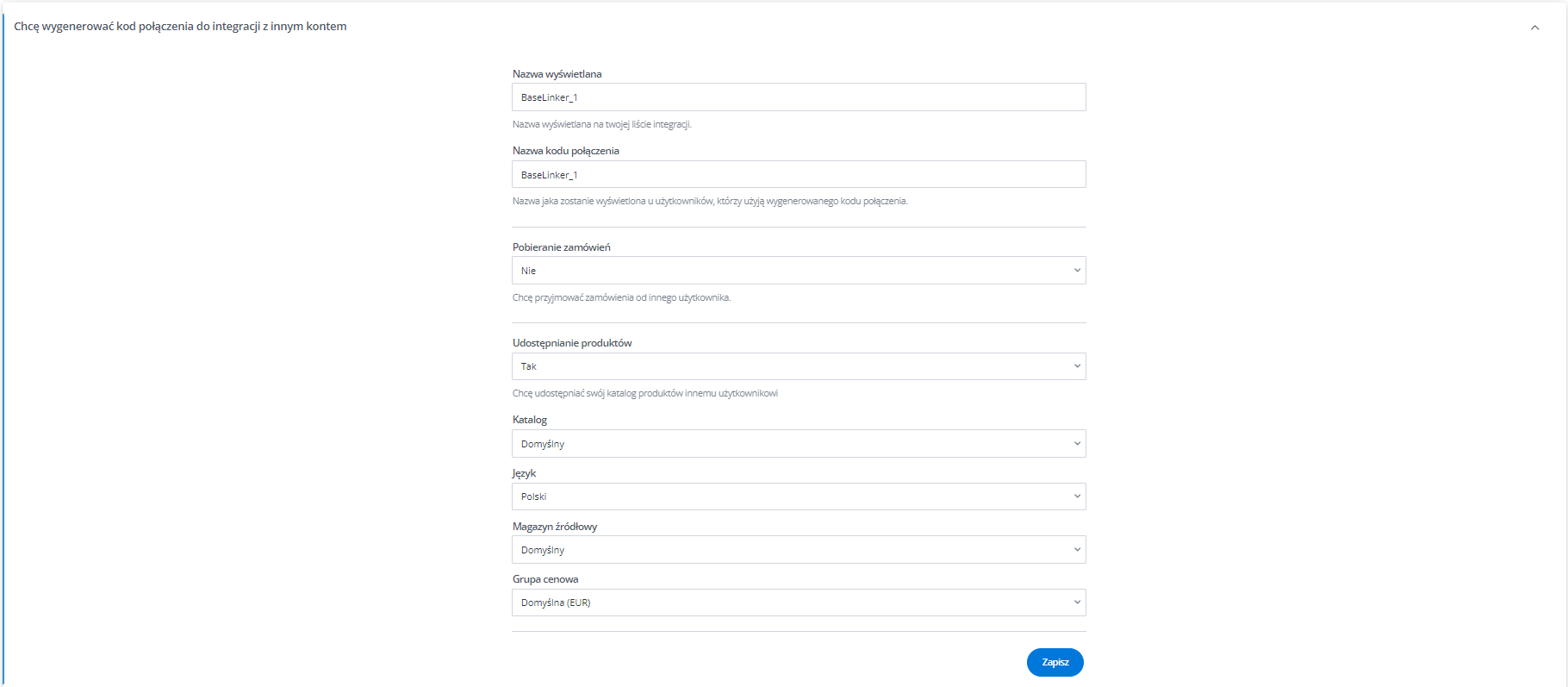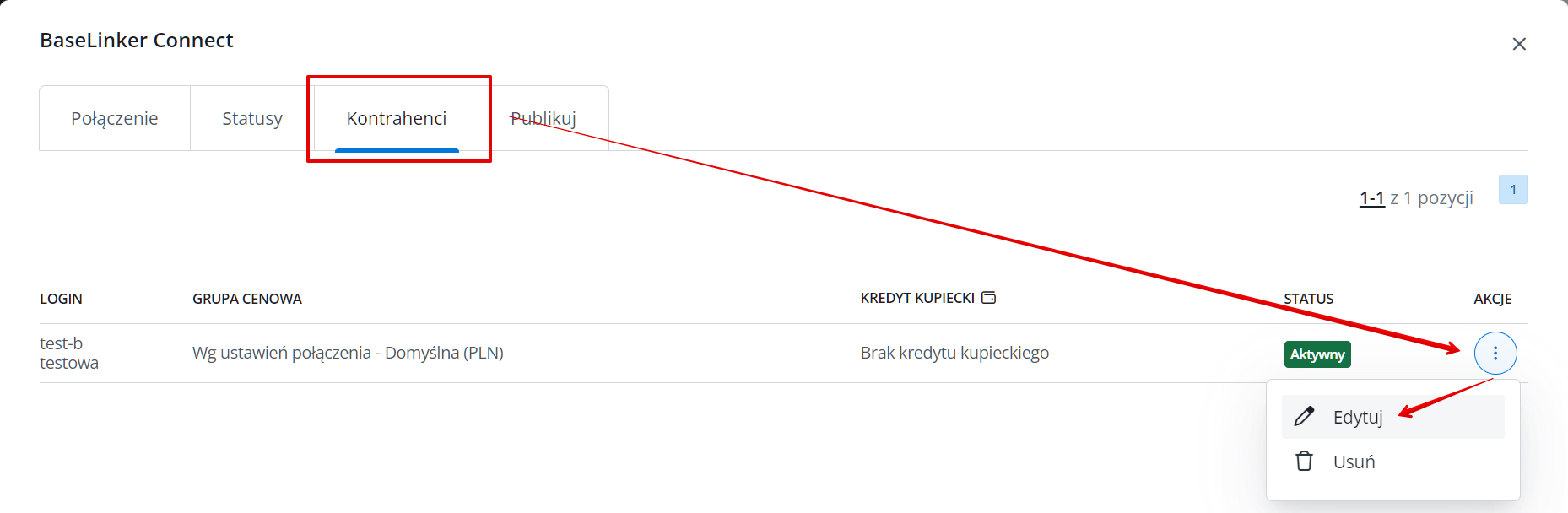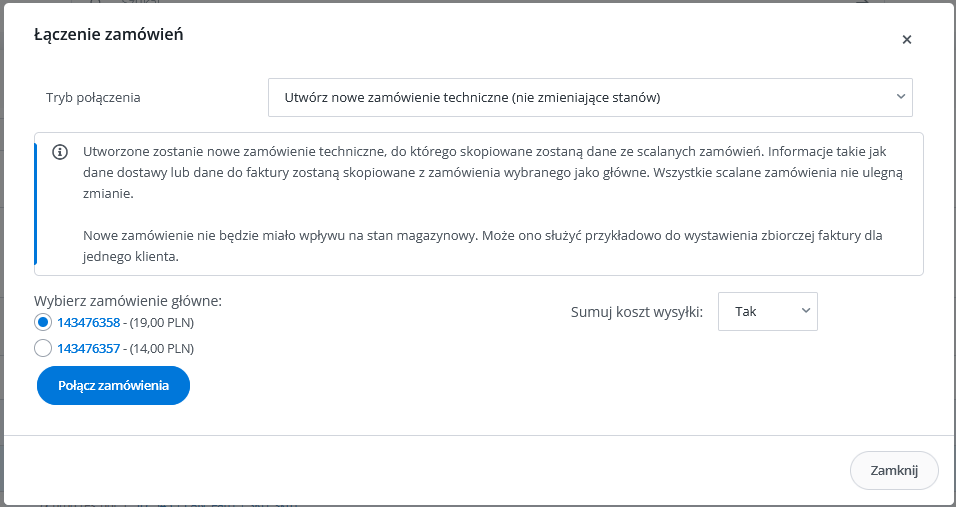BaseLinker Connect to integracja pozwalająca na wymianę danych pomiędzy kontami BaseLinkera. Umożliwia pobieranie i przekazywanie zamówień i przesyłek oraz udostępnianie produktów z wybranego katalogu. Jest to więc świetne rozwiązanie m.in. dla sprzedających w modelu dropshipping, czy operatorów i odbiorców usług fulfillment.
Konfiguracja integracji zależna jest od tego, czy chcesz pobierać produkty oraz przekazywać zamówienia, czy odwrotnie – zależy Ci na udostępnianiu produktów i pobieraniu zamówień. Możesz oczywiście korzystać z obu możliwości. Wymiana danych możliwa jest między dwoma kontami BaseLinkera, jednak możesz dodać dowolną liczbę integracji z różnymi ustawieniami.
Jak dodać integrację BaseLinker Connect?
Aby dodać wtyczkę BaseLinker Connect, wejdź w zakładkę Integracje i kliknij zielony przycisk +Dodaj integrację a następnie w sekcji Pozostałe wybierz BaseLinker Connect. Zobaczysz dwie dostępne opcje:
Mam kod połączenia od innego użytkownika (odbiorca)
Skorzystaj z tej opcji, jeśli otrzymałeś kod połączenia i chcesz przekazywać zamówienia do dostawcy lub uzyskać dostęp do produktów (zależnie od ustawień administratora konta, od którego otrzymałeś kod). Jest to opcja przydatna na przykład dla dystrybutorów produktów z hurtowni zewnętrznych lub sprzedawców korzystających z usług fulfillment zewnętrznych firm.
Wystarczy wprowadzić otrzymany kod, zweryfikować i wybrać wartości dla ustawień (ustawienia ukrywaj ceny, nadpisuj dane do faktury i przekazywanie zamówień, będą dostępne jeśli dla otrzymanego tokenu zostało przypisane dla połączenia pobieranie zamówień):
- Nazwa wyświetlana;
- Ukrywaj ceny – jeśli chcesz przekazywać zamówienia, możesz skorzystać z tej opcji, aby nie udostępniać informacji odnośnie wartości zamówienia;
- Nadpisuj dane do faktury – wybranie opcji Tak rozwinie pola do wprowadzenia danych, które mają być przesyłane wraz z zamówieniem (np. Twojej firmy) zamiast podanych przez klienta;
- Przekazywanie zamówień – możesz wybrać, czy na karcie zamówienia ma być widoczny przycisk do przekazywania, czy będzie to możliwe tylko za pomocą automatycznych akcji;
- Dodatkowe informacje – wraz z zamówieniem możliwe jest przekazywanie wartości z pól Uwagi sprzedawcy, Uwagi kupującego oraz tekstowych pól dodatkowych.
Jeśli zostało włączone udostępnianie produktów, katalog konta, z którego otrzymałeś kod, będzie widoczny przy wystawianiu produktów na marketplace. Pozycje z udostępnionego magazynu będzie można także dodawać ręcznie do zamówienia.
Produkty możesz również zaimportować do swojego katalogu BaseLinkera. Zakładka Stany oraz Ceny w ustawieniach podłączonej integracji BaseLinker Connect pozwala na zarządzanie ustawieniami ich synchronizacji.
Jeśli z kolei partner B2B włączy pobieranie zamówień, będziesz mógł je przekazywać z wykorzystaniem automatycznych akcji lub za pomocą przycisku zdarzenia własnego widocznego na karcie zamówienia i liście zamówień. Jeżeli podczas podłączania tokenu wybrana będzie opcja Utwórz na karcie zamówienia przycisk do przekazywania zamówień, zostanie on stworzony automatycznie, bez konieczności konstruowania automatycznej akcji (tak utworzoną akcję można dowolnie edytować, dostosowując jej działanie pod własne wymagania).
Połączenie z publicznym partnerem B2B (Publikacje)
W zakładce Integracje → Publikacje dostępny jest publiczny katalog partnerów B2B, z którymi możesz podłączyć się za pomocą BaseLinker Connect. Każda znajdująca się tam firma została zweryfikowana.
Dostępnych dostawców możesz filtrować po nazwie, obsługiwanych krajach, branżach i typie (dropshipping, fulfillment, hurtownia, inne).
Każda firma na liście posiada opis, informacje dotyczące obsługiwanych krajów, branży, w której działa oraz oferowane usługi.
Dostępny jest również kontaktowy adres e-mail do dostawcy (Nawiąż kontakt).
Jeżeli firma włączyła taką opcję, przycisk Zobacz towary umożliwi wyświetlenie udostępnianych przez nich produktów.
W zależności od ustawień dostawcy możesz od razu się połączyć (Połącz przez BL Connect) lub wysłać prośbę, która będzie musiała zostać zaakceptowana przez partnera B2B (Wyślij prośbę o połączenie przez BL Connect).
Naciśnięcie przycisku nawiązywania połączenia spowoduje przeniesienie do okna podłączania integracji BaseLinker Connect. Wszystkie dostępne tam opcje będą takie same jak w przypadku standardowego dodawania integracji (Mam kod połączenia od innego użytkownika) – nie będzie jednak potrzeby podawania kodu połączenia.
Ustawienia integracji – odbiorca
W zależności od funkcjonalności, które udostępnia partner B2B, w ustawieniach integracji dostępne mogą być następujące zakładki:
- Połączenie – dostępne zawsze, podstawowe ustawienia. W tym miejscu zmienisz wszystkie podstawowe ustawienia integracji, definiowane podczas jej podłączania;
- Produkty – tutaj ustawisz mnożniki cen oraz korektę stanów dla towarów pobieranych od dostawcy;
- Ceny – w tej zakładce włączysz synchronizację cen dla produktów od partnera przez BaseLinker Connect;
- Stany – tutaj włączysz synchronizację stanów magazynowych produktów powiązanych z katalogiem dostawcy;
- Statusy – w tym miejscu włączysz/wyłączysz wysyłanie i/lub odbieranie statusów przekazywanych zamówień i je zmapujesz.
Chcę wygenerować kod połączenia z innym kontem
Tę opcję integracji należy wybrać, jeśli chcesz wygenerować i przekazać komuś kod, za pomocą którego będziesz mógł pobierać zamówienia i/lub udostępniać produkty i przesyłki.
W tym celu musisz skonfigurować następujące pola:
- Nazwa wyświetlana;
- Nazwa kodu połączenia;
- Akceptacja – każdy nowy kontrahent może być akceptowany automatycznie lub możesz wybrać konieczność ręcznego akceptowania;
- Pobieranie zamówień – wybierz Tak, jeśli chcesz otrzymywać zamówienia z kont partnerów. Po włączeniu tej opcji pojawią się dodatkowe ustawienia:
- Status docelowy – status, do którego mają trafiać pobrane zamówienia;
- Status płatności – wybierz czy pobierane zamówienia mają być pobierane jako opłacone czy nie. Możliwe jest także pobieranie informacji o płatności z oryginalnego zamówienia (w momencie jego przekazywania);
- Przesyłki – możliwość dwukierunkowego przekazywania numerów nadania;
- Koszt dostawy – kopiowany z zamówienia źródłowego lub zawsze 0;
- Nadpisuj dane produktów – dzięki tej opcji dane takie jak nazwa, cena, stawka podatku czy waga w zamówieniach mogą być nadpisywane danymi produktów dopasowanych;
- Dopasuj produkty – Katalog – możliwość wybrania katalogu, do którego będą dopasowywane produkty dodane do zamówień nie z katalogu Twojego konta (możesz również wyłączyć dopasowywanie). Jeśli produkty w przekazywanym zamówieniu pochodzą z katalogu konta odbierającego zamówienie, to produkt zawsze powinien być dopasowany. Funkcja ta dotyczy pozycji z zamówienia, które nie pochodzą z katalogu konta do którego przekazujemy zamówienie (dodane np. z własnego katalogu),
- Magazyn źródłowy – magazyn, który będzie przypisany do produktów w zamówieniu, będący źródłem ich stanów;
- Grupa cenowa – grupa, z której będą pobierane ceny dla dopasowanych produktów;
- Pomijaj niedopasowane produkty;
- Dodatkowe informacje – pola, które mają być odbierane z zamówienia od kontrahenta;
- Udostępnianie produktów – wybierz Tak, jeśli chcesz umożliwić dostęp do produktów z Twojego magazynu w BaseLinkerze. Włączenie spowoduje konieczność konfiguracji następujących opcji:
- Katalog – katalog, który ma być udostępniany;
- Kategorie produktów – możesz udostępniać produkty z wszystkich kategorii, tylko wybranych lub z pominięciem wybranych;
- Tagi produktów;
- Język;
- Magazyn źródłowy;
- Grupa cenowa – ceny, które mają być przekazywane dla poszczególnych produktów;
- Opisy – włączenie/wyłączenie udostępniania opisów produktów;
- Parametry – włączenie/wyłączenie udostępniania parametrów;
- Zdjęcia – możliwość udostępniania tylko pierwszego zdjęcia, wszystkich lub wcale;
- Pola dodatkowe – mogą być przekazywane do kontrahenta pod warunkiem, że będzie on posiadać pola o takich samych nazwach w swoim Katalogu.
Ustawienia integracji – dostawca
W ustawieniach integracji BaseLinker Connect po utworzeniu swojego kodu połączenia zobaczysz następujące zakładki:
- Połączenie – tutaj znajdziesz swój kod połączenia oraz wszystkie ustawienia integracji konfigurowane podczas jej podłączania;
- Statusy – z poziomu tej zakładki włączysz/wyłączysz wysyłanie i/lub odbieranie statusów otrzymywanych od kontrahenta zamówień, a także zmapujesz je;
- Kontrahenci – w tym miejscu znajdziesz listę wszystkich partnerów połączonych z Tobą przez BaseLinker Connect. Każdego z nich możesz edytować – zmienić dane, aktywować/zablokować, wybrać zakres udostępnianych produktów i grupę cenową. Możliwe jest też ustawienie dla poszczególnych kontrahentów kredytu kupieckiego. Na dole okna edycji partnera zobaczysz również informacje o jego ostatnich zamówieniach.
- Publikuj – tutaj możesz wybrać, czy Twoja integracja ma być prywatna, czy publiczna – dostępna w bazie B2B BaseLinkera (Integracje → Publikacje). Aby jednak integracja została udostępniona publicznie, musisz wypełnić wymagane pola i wysłać zgłoszenie (Zapisz). Po prawidłowej weryfikacji Twoja firma dostępna będzie w bazie B2B.
Kredyt kupiecki
Dla każdego kontrahenta możesz ustawić oddzielny kredyt kupiecki. Zrobisz to w ustawieniach integracji (Integracje → BaseLinker Connect → Kontrahenci) przechodząc do edycji partnera.
W sekcji Kredyt kupiecki możesz wprowadzić kwotę udzielanego kredytu oraz uwagi. Należy również wybrać walutę rozliczeniową. Po udzieleniu takiego kredytu, kontrahent będzie mógł za jego pomocą opłacać zamówienia. W tym miejscu widoczna jest również wykorzystana i dostępna kwota.
Możesz także blokować stany dostępne dla danego kontrahenta (stan wszystkich produktów 0), jeżeli kwota kredytu spadnie poniżej określonej wartości.
Możliwości integracji – podsumowanie
- Pobieranie zamówień z połączonego konta w celu realizacji zlecenia ⇄ przekazywanie zamówień do dostawcy i pobieranie numeru przesyłki.
- Udostępnianie produktów z wybranego Katalogu ⇄ dostęp do udostępnionych produktów (które można np. wystawiać na swoim koncie marketplace lub zaimportować do swojego Katalogu).
- Dwustronne przekazywanie numerów przesyłek wraz z obsługą trackingu.
- Dwustronne przekazywanie statusów zamówień.
- Tworzenie zamówień technicznych – funkcja dodana w ramach scalania zamówień, która z wybranych zamówień kopiuje dane do nowego zamówienia technicznego, ale nie ma wpływu na stany magazynowe. Informacje takie jak dane dostawy czy dane do faktury kopiowane są z zamówienia głównego. Może posłużyć np. do wystawienia zbiorczej faktury do wszystkich zamówień pobranych z połączonego za pomocą BaseLinker Connect konta.
FAQ
Czy korzystanie z BaseLinker Connect wiąże się z dodatkowymi opłatami?
Sama integracja nie jest dodatkowo płatna. Abonament wyliczany będzie zgodnie z cennikiem, nie ma znaczenia czy zamówienie / produkty zostały pobrane przez BaseLinker Connect czy np. ze sklepu.
Czy możliwa jest integracja z zewnętrznym katalogiem danych produktowych (ze sklepem albo bazą Wisebase, Brandbank, Azimuthe)?
Niestety nie. Za pomocą BaseLinker Connect można udostępnić wyłącznie produkty znajdujące się w katalogu. Aby udostępnić np. produkty ze sklepu, w pierwszej kolejności należałoby wykonać import do katalogu.
Czy istnieje możliwość przekazywania w zamówieniach jedynie produktów pochodzących od danej hurtowni (udostępniającej kod)?
W ustawieniach integracji można wybrać opcję, która spowoduje pomijanie niedopasowanych produktów z zamówienia.
Czy muszę importować z hurtowni wszystkie udostępniane produkty?
W ustawieniach importu produktów możesz podać numery ID produktów, które chcesz pobrać.
Czy istnieje możliwość zautomatyzowania pobierania produktów z hurtowni połączonej poprzez BaseLinker Connect?
Niestety nie ma możliwości cyklicznego pobierania produktów do katalogu BaseLinkera.
Czy dostępna jest opcja mapowania statusów zamówień?
Tak, ustawienia mapowania statusów dostępne są na obu kontach połączonych przez BL Connect z poziomu zakładki Statusy w ustawieniach integracji.
Czy pola dodatkowe i/lub uwagi w przekazywanym zamówieniu są widoczne dla hurtowni?
| Tak, Pole dodatkowe 1, Pole dodatkowe 2 oraz Uwagi są przekazywane wraz z zamówieniem. |
Czy hurtownia otrzymująca zamówienia widzi, od jakiego sprzedawcy pochodzi?
Źródłem w zamówieniu otrzymanym przez hurtownię będzie nazwa integracji BaseLinker Connect. W związku z tym dla każdego partnera zalecamy dodać osobną integrację – token tej integracji powinien zostać udostępniony tylko jednemu użytkownikowi.
Instrukcję znajdziesz w naszym artykule o BaseLinker Connect.
Czy możemy udostępniać produkty z dwóch lub więcej katalogów?
Tak, jednak w tym celu konieczne będzie dodanie oddzielnej integracji dla każdego katalogu.
Czy można wybrać, które produkty z katalogu udostępnimy partnerom?
Niestety nie. Udostępnione zostaną wszystkie produkty z wybranego katalogu.
Jak udostępniać produkty ze sklepu przez BL Connect?
Niestety nie ma takiej możliwości, udostępniać możesz wyłącznie produkty z magazynu BaseLinkera. W tym celu konieczne byłoby zaimportowanie produktów ze sklepu do katalogu.
Jak zrobić, żeby udostępnione produkty, sprzedane na drugim koncie BL obniżyły stany w moim magazynie?
Tylko przekazanie zamówienia może skutkować utworzeniem rezerwacji i zmniejszeniem stanu na koncie BL, z którego produkty zostały udostępnione.
Jak z zamówieniem przekazywać też numer transakcji?
Domyślnie numer transakcji nie jest przekazywany. Możesz ewentualnie utworzyć akcję automatyczną, która zmodyfikuje pole dodatkowe 1/2 i wstawi w nie numer transakcji. Przy przekazywaniu zamówienia, pola dodatkowe również zostaną przekazane.
Jak nadawać przesyłki na koszt naszego kontrahenta (drugiego konta BL)?
Przesyłki synchronizowane są w obu kierunkach, natomiast ze względów bezpieczeństwa niestety nie ma możliwości nadawania przesyłek na koszt innego podmiotu.